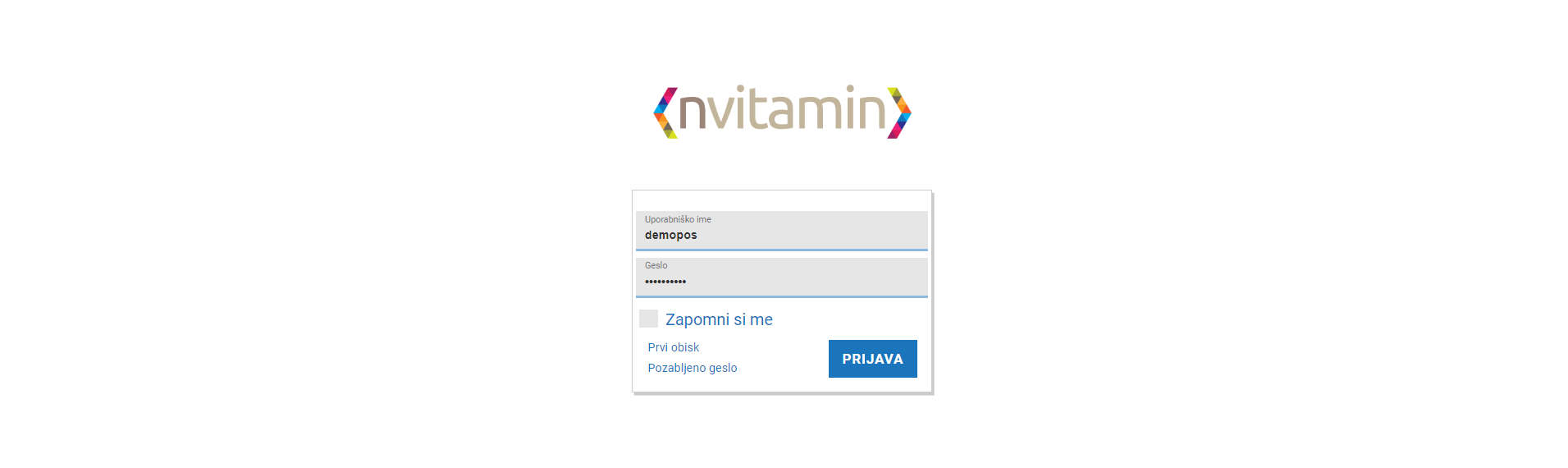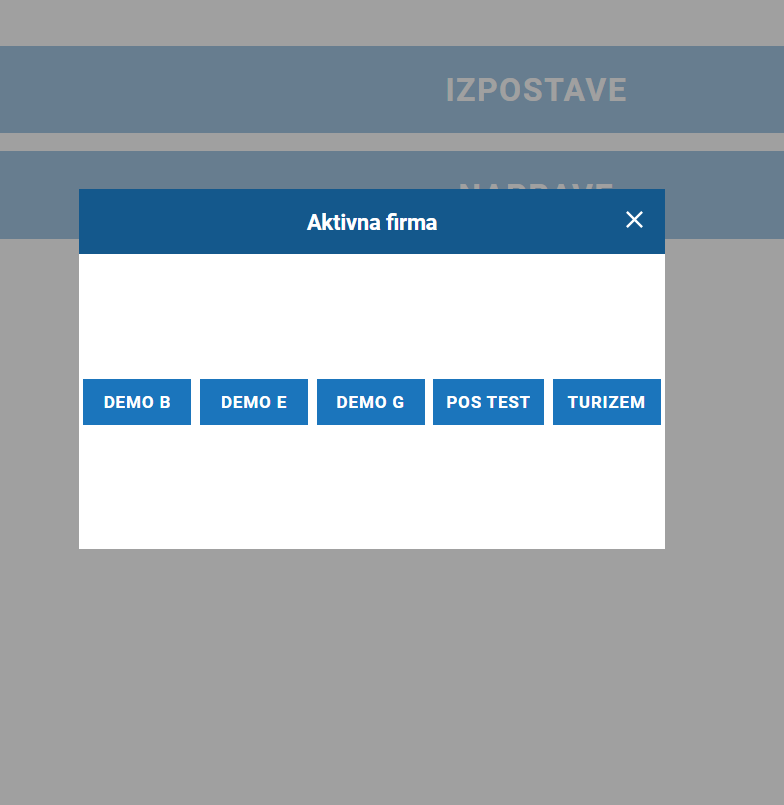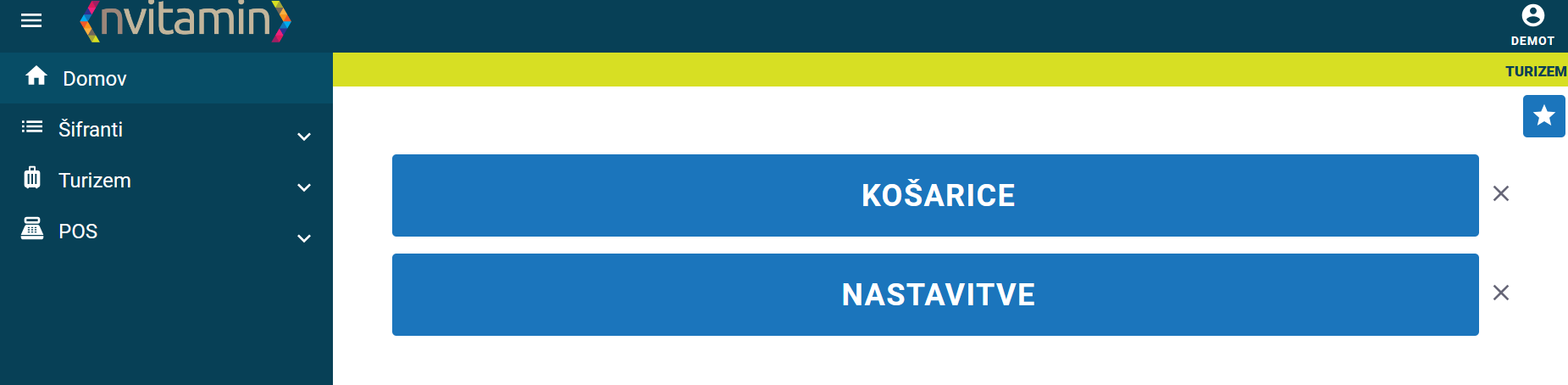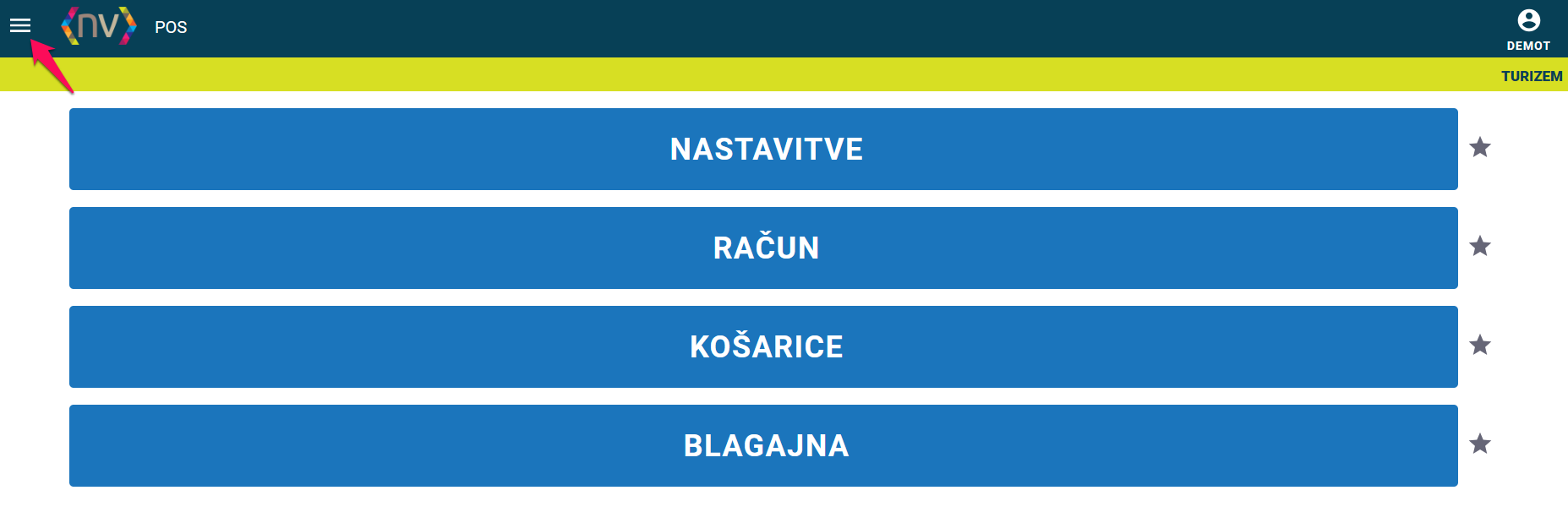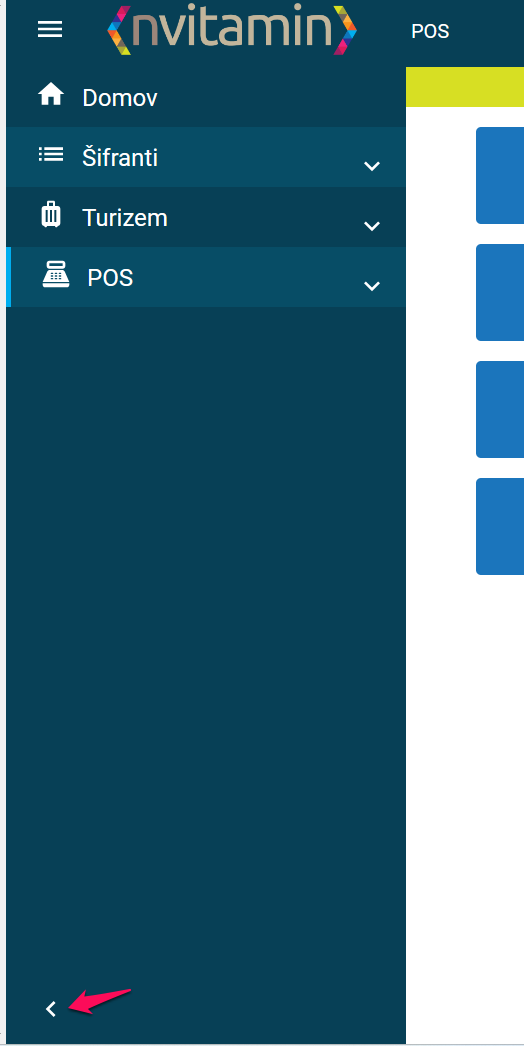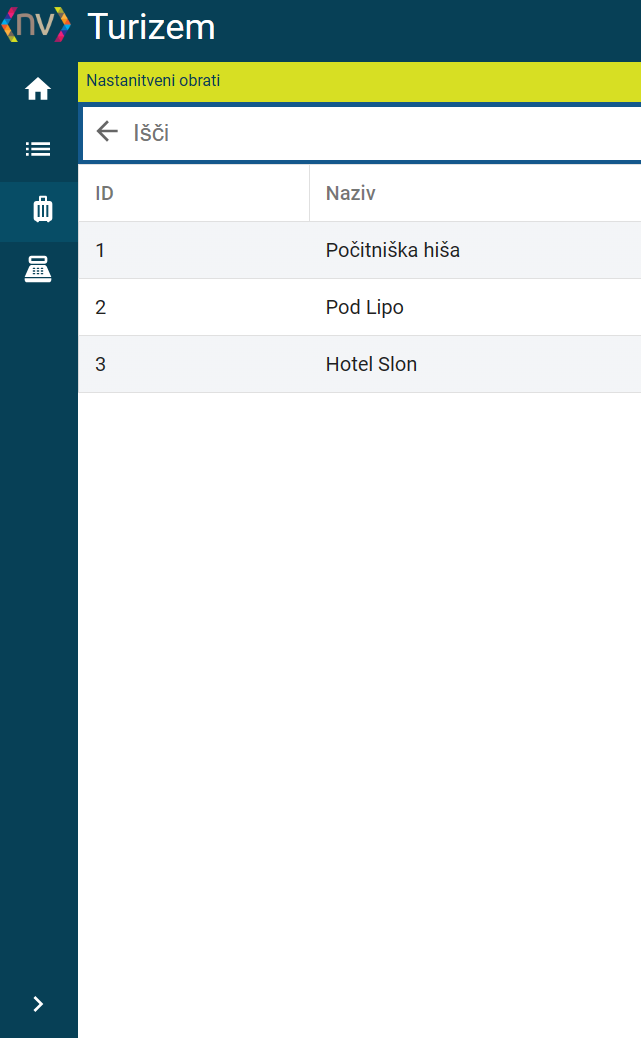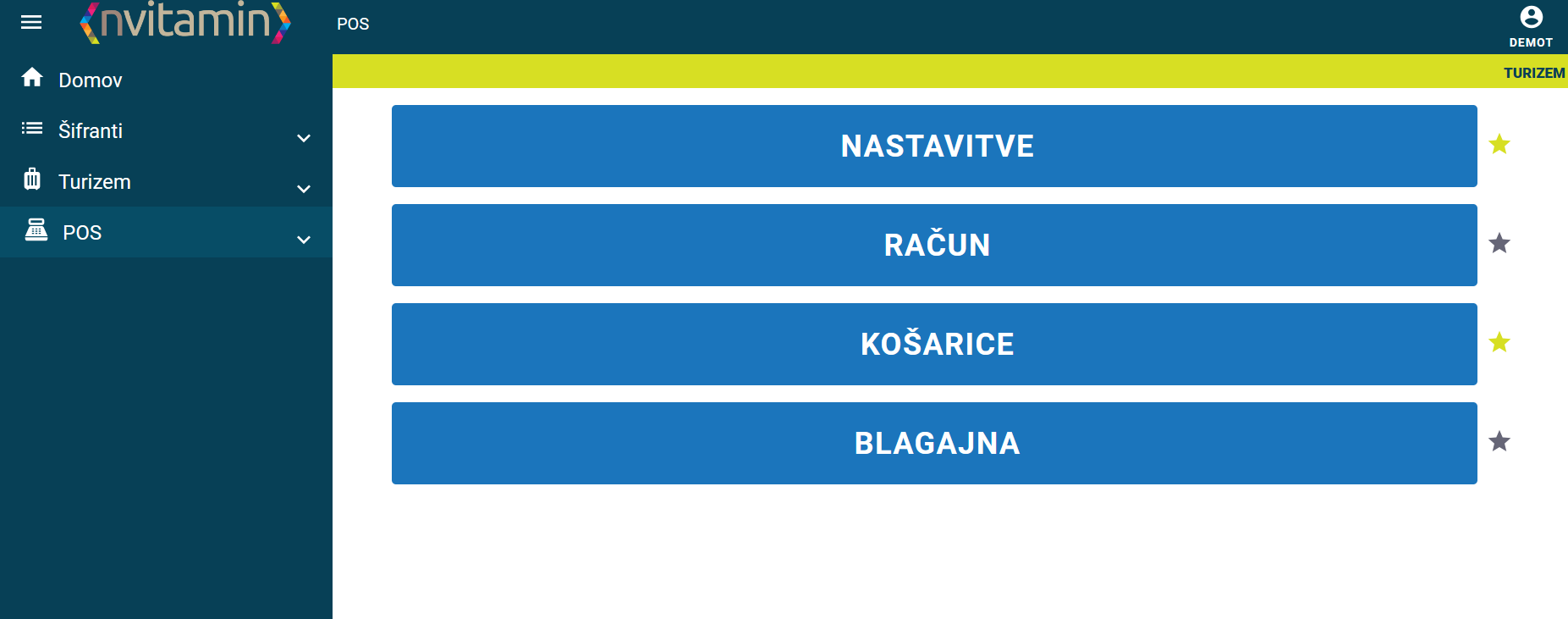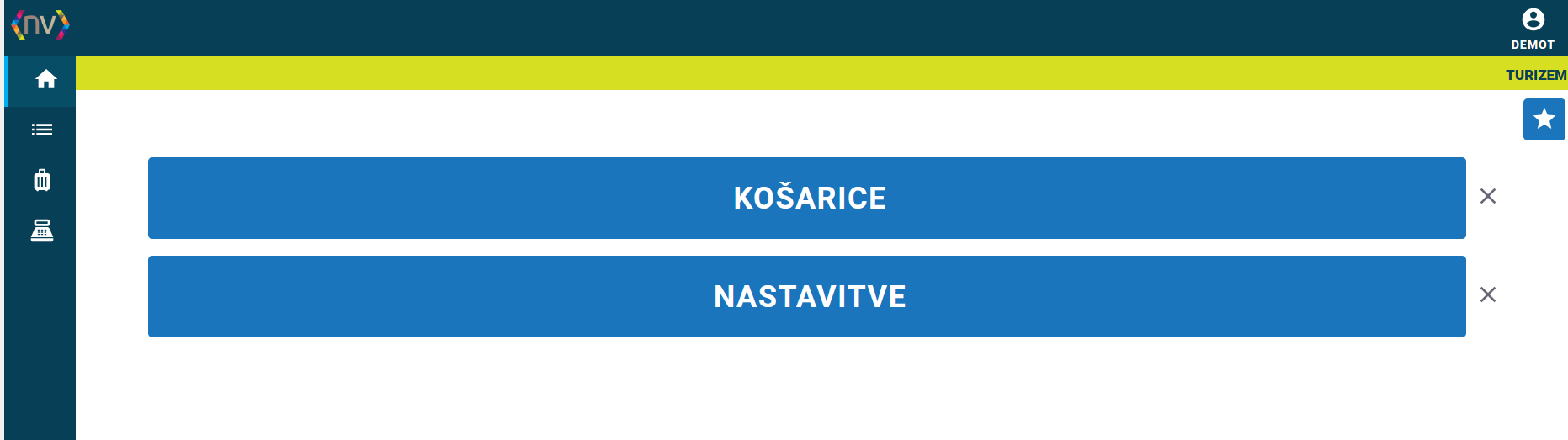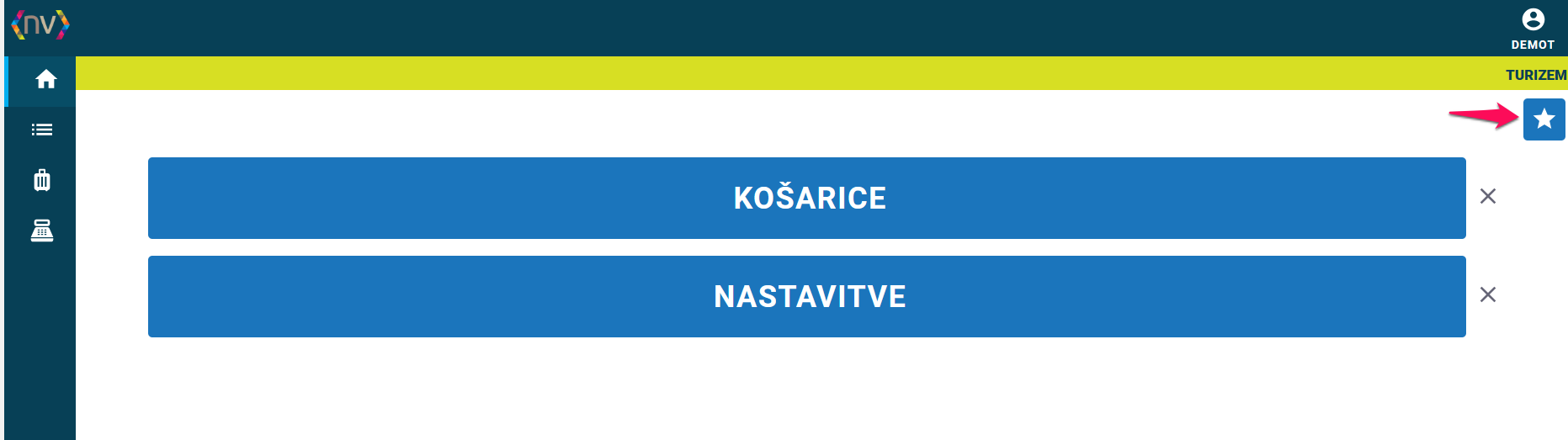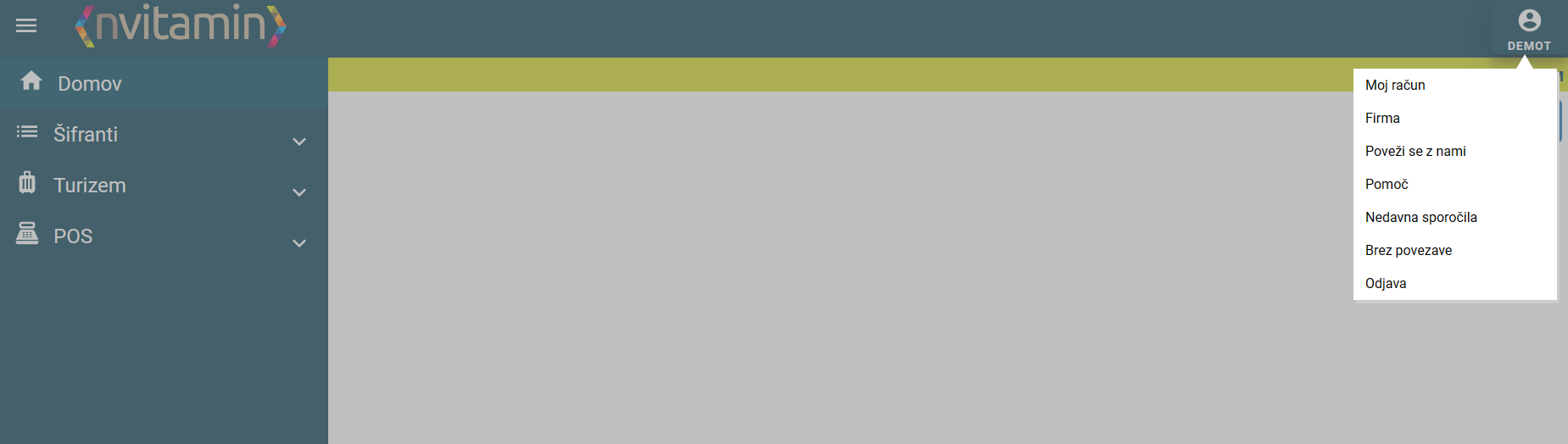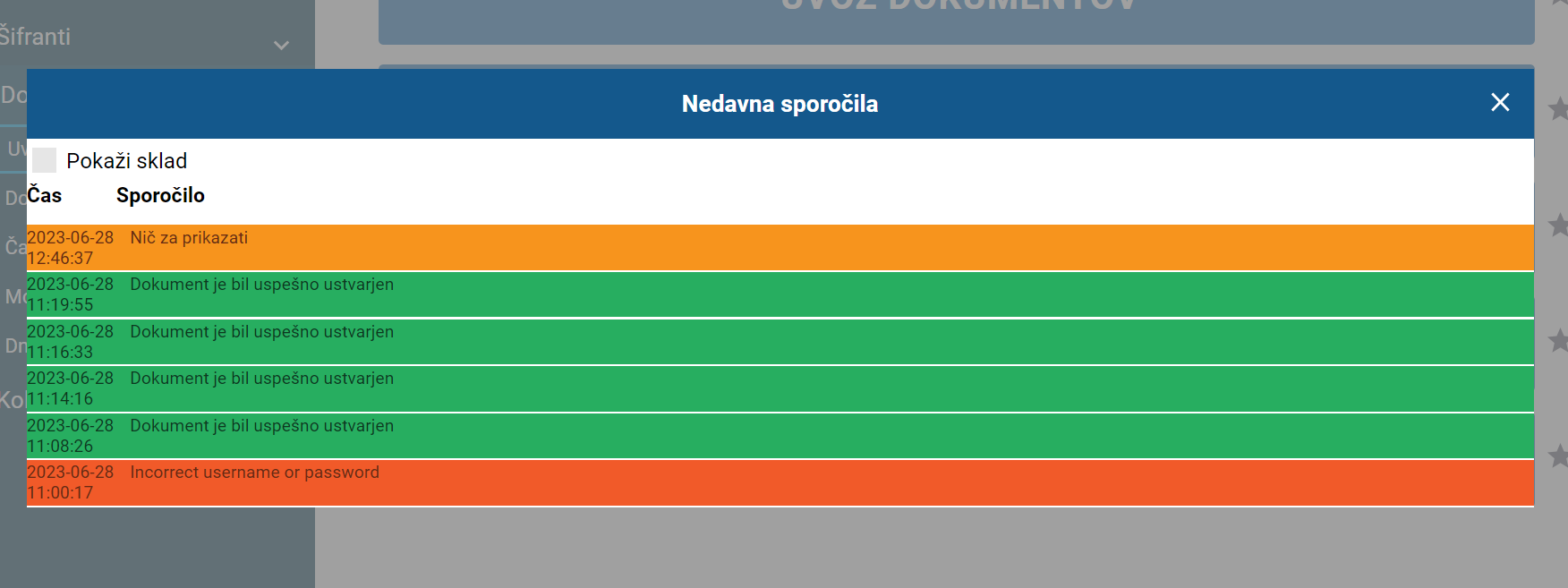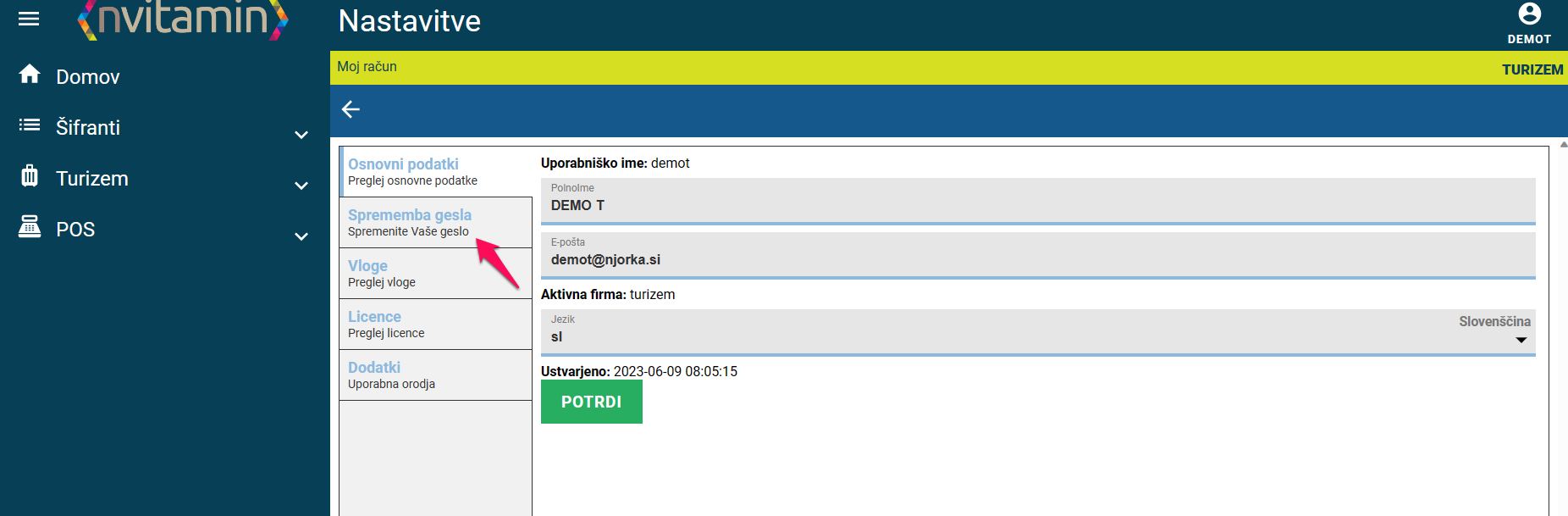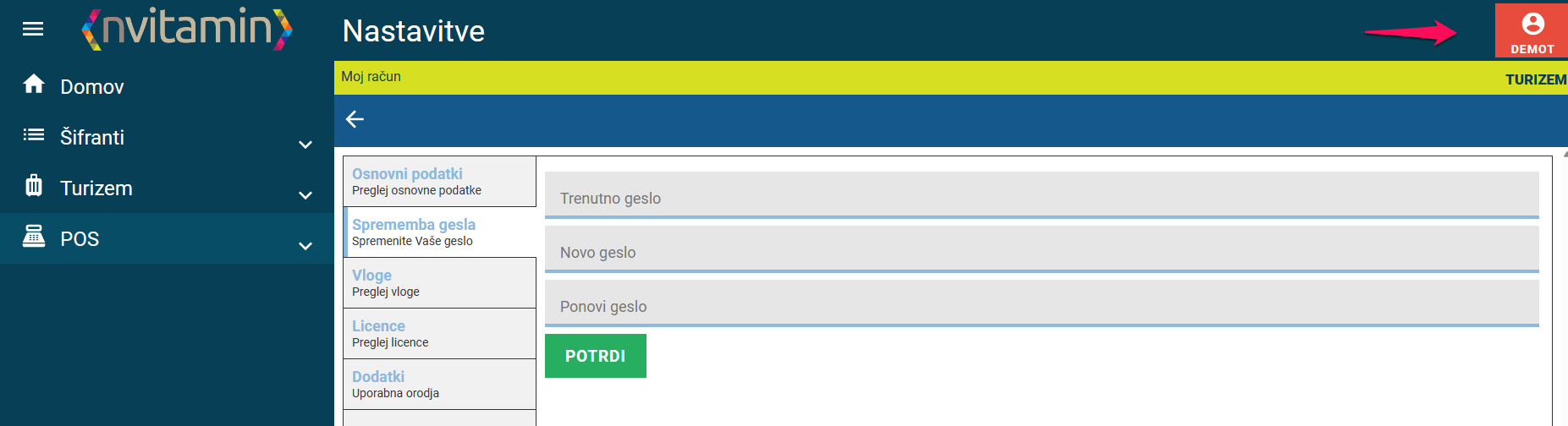Splošno o aplikaciji
Ob prvi uporabi programa so potrebne nastavitve, ki jih za vas uredi ekipa Njorka. Med drugim bo skupina Njorka kreirala potrebne uporabnike in jim dodelila licence ter pravice. Vsakemu uporabniku se dodeli svoje uporabniško ime in geslo. Z vstopom v aplikacijo se odpre okno za prijavo.
Ob vstopu v program se nam odpre programsko okno nVitamin. V desnem kotu se izpiše ime uporabnika, ki je treutno prijavljen v program. Pod njim pa je ime firme, ki jo trenutno opravlja. V kolikor uporabnik dostopa do več firem, se nam s klikom na le to odprejo vse firme, katere kot uporabnik upravljamo. Kot uporabnik enostavno prehajamo med frimami z klikom na izbrano.
V levem kotu je ikona  ., pod njo pa so meniji, ki so nam dosegljivi v določenem modulu in pod nastavitvami za uporabnika. S klikom na ikono se nam meniji skrijejo. V našem pogledu ostane le še glavni menij.
., pod njo pa so meniji, ki so nam dosegljivi v določenem modulu in pod nastavitvami za uporabnika. S klikom na ikono se nam meniji skrijejo. V našem pogledu ostane le še glavni menij.
Zvezdice
Zvezdice ki se nahjajo na koncu modrih vnosnih polj so sive barve, kadar niso izbrane. Ko pa želimo določen menij izpostaviti ga označimo na zvezdici Le te se obarvajo drugače. S tem določimo menije, ki jih želimo izpostaviti.
Menije, ki smo jih izpostavili z zvezdico so pozneje izpostavljeni, ostali meniji se skrijejo. Naš izbor se prikazuje z 'x' znakom na koncu modrega polja.